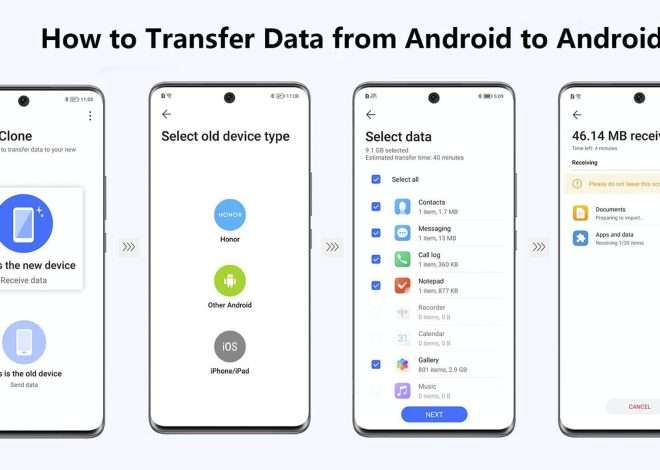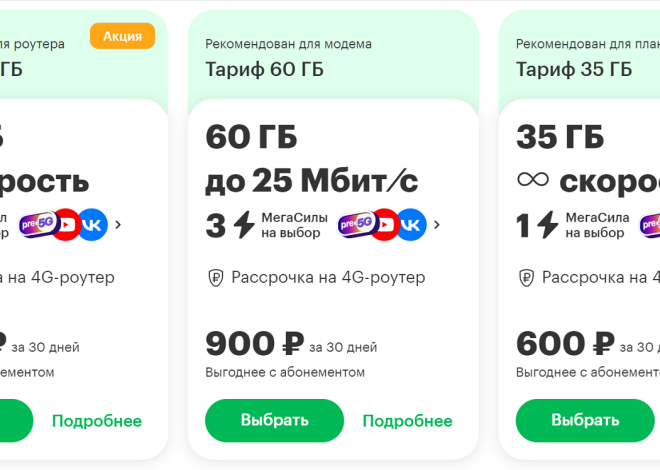Подключение USB-модема к планшету
Подключение USB-модема к планшету может показаться сложной задачей, но на самом деле это довольно простой процесс. Многие современные планшеты поддерживают подключение внешних устройств через USB. Однако, существуют некоторые нюансы, которые зависят от модели планшета и операционной системы. В этом руководстве мы подробно рассмотрим все этапы подключения и возможные проблемы, с которыми вы можете столкнуться. Мы постараемся максимально упростить процесс для пользователей любого уровня подготовки.
Шаг 1: Проверка совместимости
Прежде чем подключать модем, убедитесь, что ваш планшет поддерживает USB-модемы. Проверьте спецификации вашего устройства в инструкции пользователя или на сайте производителя. Обратите внимание на то, какие типы USB-портов доступны на вашем планшете (например, USB-A, USB-C, micro-USB). Некоторые планшеты могут требовать специальных адаптеров для подключения USB-модемов.
Кроме того, убедитесь, что ваш USB-модем совместим с операционной системой вашего планшета (Android или iOS). Некоторые модемы могут работать только с определенными операционными системами или требовать установки специальных драйверов.
Проверка операционной системы
На Android-планшетах обычно достаточно просто подключить модем, и система автоматически распознает его. На iOS-устройствах процесс может быть немного сложнее, и вам может потребоваться установка дополнительных программ или использование специальных адаптеров.
Шаг 2: Подключение USB-модема
Аккуратно подключите USB-модем к USB-порту вашего планшета. Убедитесь, что модем надежно зафиксирован в порту. Если ваш планшет использует USB-C порт, а ваш модем имеет стандартный USB-A разъем, вам понадобится USB-адаптер. Будьте внимательны при выборе адаптера, убедитесь, что он поддерживает передачу данных.
Шаг 3: Ожидание обнаружения модема
После подключения, планшет должен автоматически обнаружить модем. Это может занять несколько секунд или минут. В некоторых случаях может потребоваться перезагрузка планшета для правильного распознавания устройства. На экране планшета может появиться уведомление о подключении нового устройства или запросе на установку драйверов;
Шаг 4: Настройка подключения к интернету
После того, как планшет обнаружил модем, вам нужно будет настроить подключение к интернету. Процесс настройки может отличаться в зависимости от операционной системы и модели модема. На Android, обычно нужно перейти в настройки, выбрать «Сеть и интернет», затем «Мобильная сеть» и выбрать ваш модем из списка доступных сетей.
На iOS, процесс может быть аналогичным, но может потребоваться установка специального приложения, предоставленного вашим оператором связи. В некоторых случаях, вам может понадобиться ввести APN (Access Point Name) – это имя точки доступа, предоставленное вашим оператором мобильной связи. Вы можете найти эту информацию на сайте вашего оператора или в документации к модему.
Возможные проблемы и их решения
Если ваш планшет не распознает модем, попробуйте выполнить следующие действия:
- Перезагрузите планшет.
- Попробуйте использовать другой USB-порт.
- Проверьте, правильно ли подключен модем.
- Убедитесь, что модем включен и заряжен.
- Проверьте наличие обновлений для операционной системы вашего планшета.
- Попробуйте использовать другой USB-кабель;
Если проблема не решена, обратитесь за помощью к производителю вашего планшета или оператору связи.
Типы USB-модемов и их особенности
Существует множество различных типов USB-модемов, которые различаются по скорости передачи данных, стандартам связи (3G, 4G, 5G) и производителям. Выбор модема зависит от ваших потребностей и бюджета. Перед покупкой модема, убедитесь, что он совместим с вашим планшетом и оператором связи.
Некоторые модемы поддерживают только одну сим-карту, другие могут иметь два слота для сим-карт, что позволяет использовать разные операторы или иметь резервный канал связи. Обратите внимание на такие характеристики, как максимальная скорость загрузки и выгрузки данных, поддержка различных частот и технологий, а также наличие дополнительных функций, таких как Wi-Fi.
Уход за USB-модемом и планшетом
Правильный уход за USB-модемом и планшетом продлит их срок службы. Избегайте попадания влаги и пыли на устройства. Не подвергайте их сильным механическим воздействиям. Регулярно очищайте порты USB от пыли и грязи. Аккуратно подключайте и отключайте модем, избегая резких движений. Следите за состоянием кабеля и заменяйте его при повреждении.
Альтернативные способы подключения к интернету
Если у вас возникли проблемы с подключением USB-модема, вы можете рассмотреть альтернативные способы подключения к интернету, такие как Wi-Fi, мобильная точка доступа или использование Ethernet-адаптера (если ваш планшет поддерживает эту функцию).
- Wi-Fi: Самый распространенный способ подключения к интернету. Убедитесь, что у вас есть доступ к надежной точке доступа Wi-Fi.
- Мобильная точка доступа: Если у вас есть смартфон с мобильным интернетом, вы можете использовать его в качестве точки доступа для вашего планшета.
- Ethernet-адаптер: Этот адаптер позволяет подключить ваш планшет к интернету через проводное соединение. Однако, не все планшеты поддерживают эту функцию.
Подключение USB-модема к планшету – это простой, но важный процесс, который обеспечивает доступ к мобильному интернету. Следуя этому руководству, вы сможете успешно подключить свой модем и наслаждаться беспроводным доступом к сети в любом месте.
Надеемся, это руководство помогло вам разобраться в процессе подключения. Не бойтесь экспериментировать и проверять разные варианты, если что-то не работает сразу. Помните, что терпение и внимательность – залог успеха. В случае возникновения непреодолимых трудностей, всегда можно обратиться за помощью к специалистам.
Теперь вы знаете, как подключить USB-модем к планшету и можете наслаждаться мобильным интернетом. Учитывайте особенности вашей модели планшета и модема, и все получится.
Успешного вам подключения и приятного серфинга в интернете!
Не забывайте о безопасности вашей информации и всегда используйте надежные соединения.
Описание: Полное руководство по подключению USB-модема к планшету. Узнайте, как правильно подключить USB-модем и решить возможные проблемы.